站搜网 Win10 频道6月9日消息 自从微软发布Windows10年度更新版,Windows 10每次在进行功能更新或安装Windows内部预览版之后,在微软Edge浏览器上都会加载一个欢迎界面。虽然这对一些用户来说可能有意义,但它通常只是一个推广微软Edge的页面,并试图吸引用户进入Office 365和Windows Store应用程序
站搜网 Win10 频道6月9日消息 自从微软发布Windows10年度更新版,Windows 10每次在进行功能更新或安装Windows内部预览版之后,在微软Edge浏览器上都会加载一个欢迎界面。

虽然这对一些用户来说可能有意义,但它通常只是一个推广微软Edge的页面,并试图吸引用户进入Office 365和Windows Store应用程序。
如果用户不想看到它,Windows 10创建者更新开始的设置应用,包含一个禁用欢迎界面的新选项,它可以让用户在Windows 10功能更新或安装预览版之后,禁用欢迎界面。
根据Windows 10指南,以下几步可以让用户在每次更新后直接禁用欢迎界面。
1.打开设置
2.点击系统
3.点击通知和操作
4.在“通知”下,关闭显示Windows欢迎体验界面,这个当更新后或偶尔在登录时突出显示的建议切换开关。
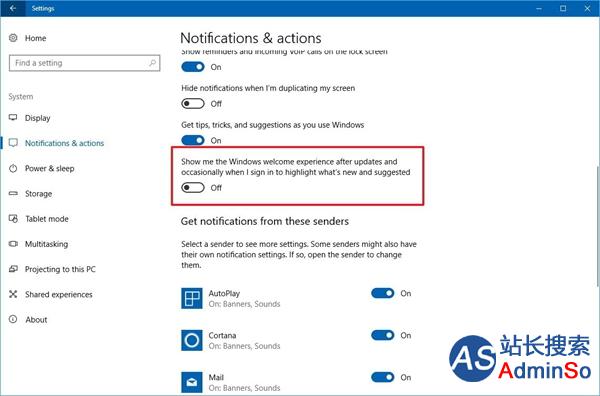
以上图片均来源于Windows Central
只要完成了以上几步,在功能更新或安装了内部预览版之后,将不再看到欢迎界面。当然,如果用户正在进行Windows 10的清洁安装,那么这个设置将不会被保留,因为这个过程会删除用户的设置、应用程序和文件。
除此之外,每当用户启动浏览器时,微软Edge都会弹出一个欢迎界面,如果不想看到它,可以禁用微软Edge的“首次运行”页面。
标签: 四步 轻松 禁用 Win10 升级 Edge 浏览器 弹出 欢迎
声明:本文内容来源自网络,文字、图片等素材版权属于原作者,平台转载素材出于传递更多信息,文章内容仅供参考与学习,切勿作为商业目的使用。如果侵害了您的合法权益,请您及时与我们联系,我们会在第一时间进行处理!我们尊重版权,也致力于保护版权,站搜网感谢您的分享!






